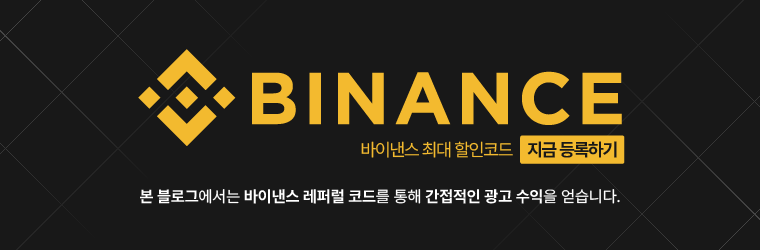푼돈 줍줍 재테크
삼성카드 매출전표 영수증 발급 및 인쇄 방법 본문
삼성카드 매출전표 영수증 발급 및 인쇄 방법
삼성카드를 사용하시는 많은 분들이 매출전표 영수증 발급과 인쇄 방법에 대해 궁금해하십니다. 이 글에서는 PC와 모바일을 통한 삼성카드 매출전표 영수증 발급 및 인쇄 방법에 대해 자세히 안내해 드리겠습니다.
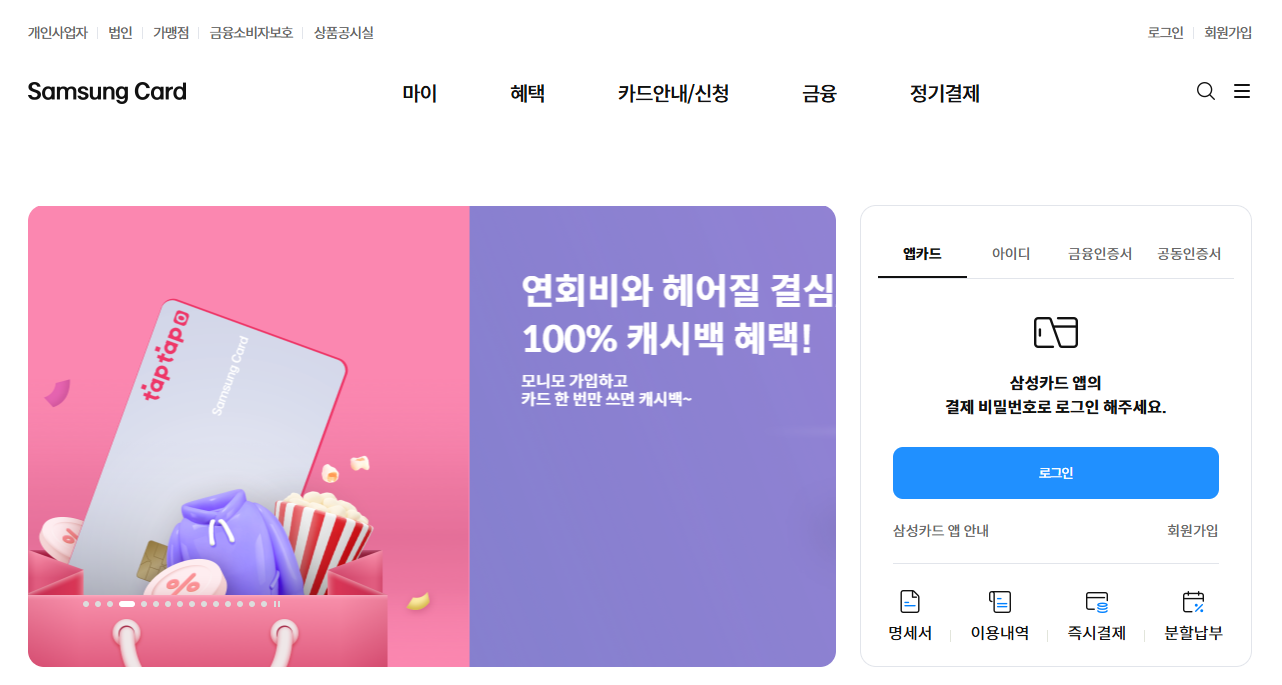
PC를 통한 삼성카드 매출전표 발급 방법
1단계: 삼성카드 홈페이지 접속
먼저, 삼성카드 홈페이지에 접속합니다. 홈페이지에 로그인한 후, 오른쪽 상단의 메뉴에서 '마이 페이지'로 이동합니다.
2단계: 이용내역 조회
'마이 페이지'에서 '이용내역' 메뉴를 선택하고, '카드이용/취소/매출전표내역'을 클릭합니다.
3단계: 매출전표 발급
이용하고자 하는 카드 종류를 선택하고, 원하는 기간을 설정한 후 조회합니다. 조회된 이용내역 중에서 매출전표를 발급받고자 하는 거래를 찾아 '매출전표 보기' 버튼을 클릭합니다.
4단계: 매출전표 인쇄
매출전표를 확인한 후, 페이지 하단에 있는 '인쇄' 버튼을 클릭하여 PDF로 저장하거나 인쇄할 수 있습니다.

모바일을 통한 삼성카드 매출전표 발급 방법
1단계: 삼성카드 앱 접속
삼성카드 앱을 실행하고 로그인합니다.
2단계: 이용내역 조회
앱 하단의 '전체' 메뉴를 선택한 후, '이용내역'을 클릭합니다.
3단계: 매출전표 발급
이용내역 조회 페이지에서 필터 아이콘을 클릭하여 조회할 기간 등의 필터를 설정합니다. 원하는 이용내역을 선택하고, '매출전표 보기'를 클릭하여 매출전표를 확인합니다.
4단계: 매출전표 저장
모바일 환경에서는 매출전표를 PDF로 저장하거나 인쇄하는 기능이 제공되지 않으므로, 스크린샷을 통해 매출전표를 저장할 수 있습니다.
FAQ
Q: 매출전표를 한 번에 여러 개 인쇄할 수 있나요?
A: 현재 삼성카드 홈페이지에서는 조회된 모든 내역의 매출전표를 한 번에 인쇄하는 기능을 제공하지 않습니다. 각각의 이용내역을 개별로 조회하여 인쇄해야 합니다.
Q: 모바일에서 매출전표를 PDF로 저장할 수 있나요?
A: 모바일 환경에서는 매출전표를 PDF로 저장하는 기능이 없습니다. 스크린샷으로 매출전표를 저장하거나, PC를 이용하여 PDF로 저장해야 합니다.
Q: 매출전표 발급에 비용이 드나요?
A: 삼성카드 매출전표 영수증 발급은 무료입니다. 단, 인쇄 시 발생하는 용지 및 잉크 비용은 사용자 부담입니다.
이상으로 삼성카드 매출전표 영수증 발급 및 인쇄 방법에 대해 안내해 드렸습니다. 이 정보가 도움이 되셨길 바라며, 추가적인 질문이 있으시면 언제든지 삼성카드 고객센터에 문의하시기 바랍니다.